Como cancelar assinatura do Spotify Premium
Se você é assinante do Spotify Premium, Duo ou Família e deseja cancelar os pagamentos, voltará a ter acesso apenas ao player grátis e com anúncios
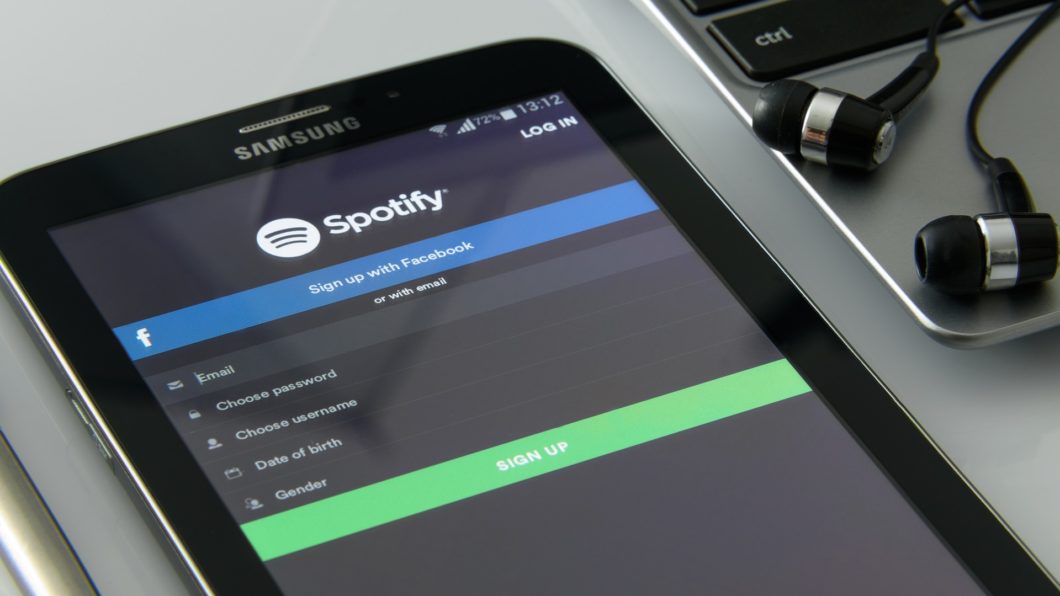
Se você é assinante do Spotify Premium, Duo ou Família e deseja cancelar os pagamentos, voltará a ter acesso apenas ao player grátis e com anúncios
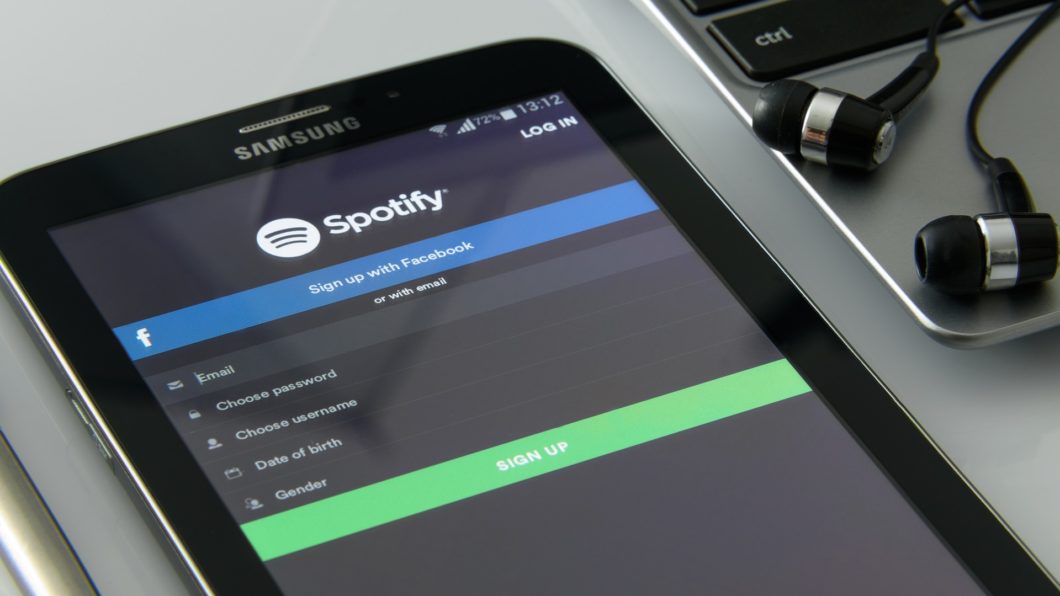
Cancelar o Spotify Premium, Duo ou Família não fará você perder o acesso às suas playlists ou álbums salvos, mas mudará um pouco a dinâmica do aplicativo — como propagandas entre algumas músicas e outros recursos que eu detalho mais abaixo. Se precisa encerrar a assinatura, seja para economizar nos serviços ou dar a chance para algum concorrente, como Deezer ou Apple Music, continue a leitura.
Tempo necessário: 5 minutos
O processo para cancelar o Spotify Premium, Duo ou Família não pode ser feito pelo aplicativo. A mudança de plano deve ser feita na página de gerenciamento da conta, qual pode ser acessada pelo navegador, tanto no celular quanto no desktop.
Pelo navegador, acesse spotify.com/account e faça login com a conta usada no serviço.
Uma vez que esteja na página de visão geral da conta, role a tela até encontrar a seção do seu plano e toque no botão “Mudar de plano”.
Na página do plano, role a tela até encontrar a opção do Spotify Free e depois toque em “Cancelar o Premium”. Na próxima tela, confirme na opção “Quero”.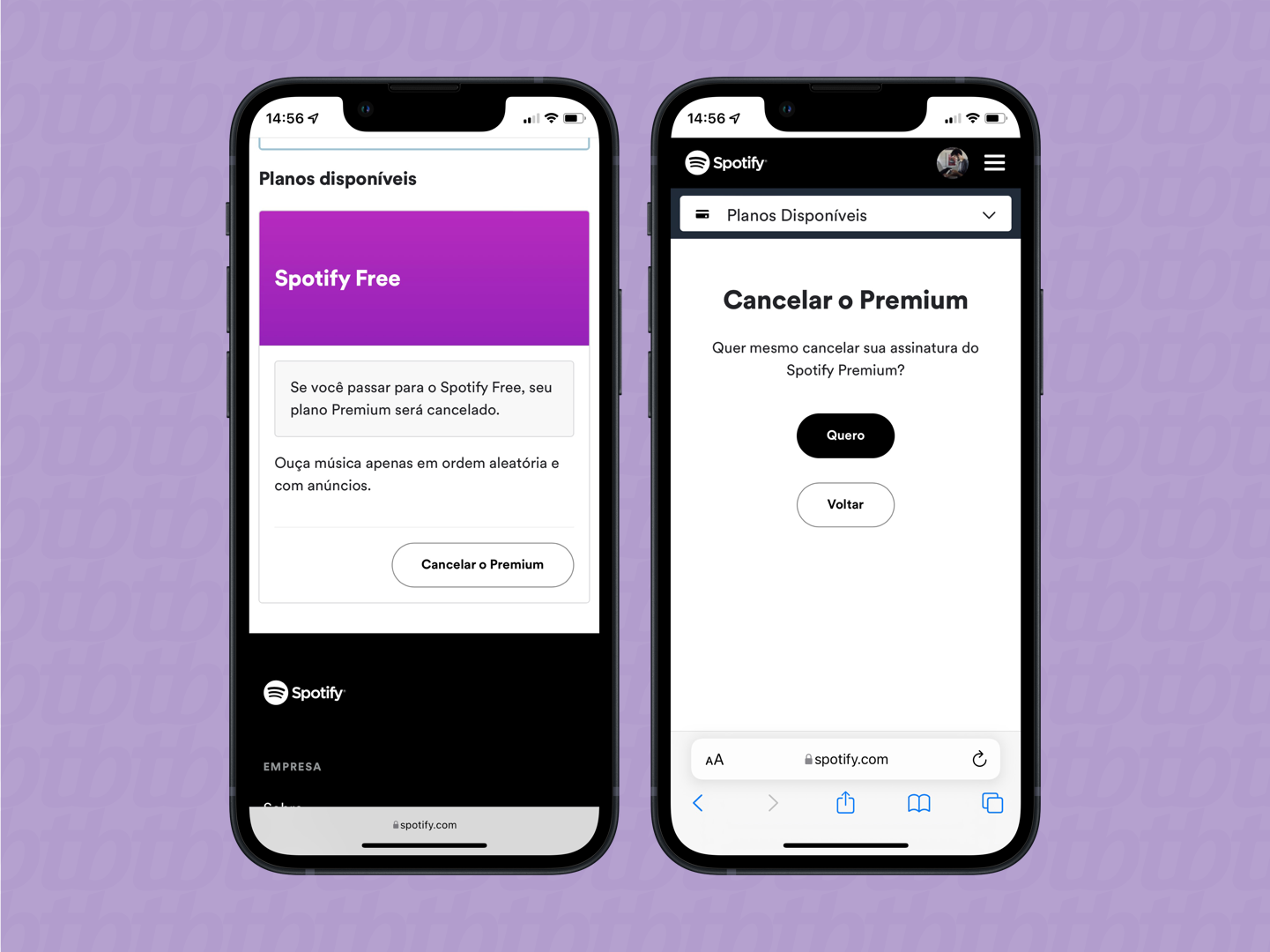
Após o cancelamento, a assinatura ainda vai ficar ativa pelo período que já foi pago — a data em que o plano seria renovado. Essa data limite será informada após a última etapa, na página de confirmação do encerramento do Spotify Premium.
Se você assinou o serviço de música pela loja de aplicativos do iPhone ou do Android, o cancelamento deve ser feito por essas plataformas mesmo. Nesse caso, o procedimento é o mesmo de cancelar uma assinatura na Google Play Store ou na App Store.
Da mesma forma, se fez a adesão ao Spotify Premium por outra plataforma, é para ela que deve recorrer ao cancelamento.
Se a conta atual está no status “Free”, o Spotify diz que pode haver outra conta com a cobrança ativa. Nesse caso, é possível enviar uma carta (sim, uma carta) para solicitar o encerramento dos pagamentos.
Dentre os principais benefícios está a possibilidade de ouvir música sem anúncios. Mas o Premium também permite baixar músicas para ouvir offline, pular a faixa quantas vezes quiser e ouvir a música que desejar (sem ser só no modo aleatório).
